하드 드라이브에 대한 액세스를 다시 얻는 방법, 하드 드라이브를 열 수 없는 오류 수정

이 글에서는 하드 드라이브에 문제가 생겼을 때 다시 접근할 수 있는 방법을 안내해 드리겠습니다. 함께 따라 해 보세요!
Instagram은 가장 인기 있는 소셜 네트워크 중 하나이기 때문에 수천 건의 해킹 공격 대상 사이트 중 하나이기도 합니다. 방대한 수의 사용자로 인해 플랫폼은 피싱 및 유사한 악의적인 행동에 특히 매력적입니다.
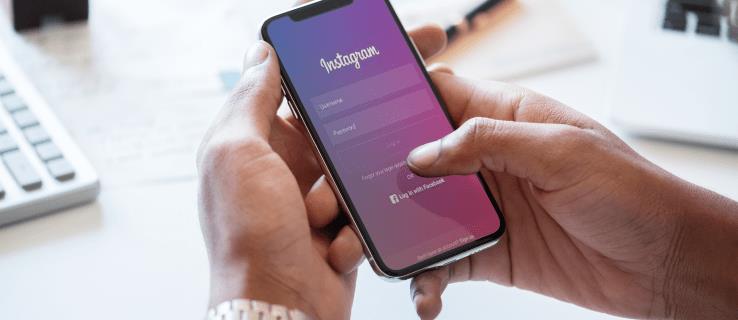
Instagram 계정이 최근에 해킹된 경우 제대로 찾아오셨습니다. 우리는 이 불행한 상황에 대해 알아야 할 모든 것을 공유할 것입니다. 여전히 암호를 제어할 수 있는지 여부에 관계없이 계정이 영구적으로 삭제되지 않는 한 계정을 저장할 수 있다는 희망이 있습니다. 기초부터 시작합시다.
내 Instagram이 해킹당했습니다 – 어떻게 해야 합니까?
Instagram 계정이 해킹되었다는 징후는 여러 가지 방식으로 나타날 수 있습니다. 큐레이트하지 않은 게시된 콘텐츠를 발견했을 수 있습니다. 또는 로그인 활동 섹션을 확인했을 때 침입이 있다는 것을 깨달았을 수도 있습니다. 최악의 경우 해커가 비밀번호와 사용자 이름을 변경했거나 계정을 삭제했기 때문에 프로필에 액세스할 수 없다는 사실을 발견했을 수 있습니다.
Instagram에 따르면 계정이 해킹된 후 계정을 복구하는 데 사용할 수 있는 여러 가지 방법이 있습니다. 아래에서 각 방법에 대한 자세한 지침을 제공합니다.
Instagram에서 보낸 이메일을 찾습니다.
“ [email protected] ”으로부터 이메일 주소가 변경되었음을 알리는 이메일을 받으셨습니까 ? 그렇다면 작업을 실행 취소할 수 있습니다. 메시지 하단에 있는 "여기에서 계정 보안" 하이퍼링크를 선택하기만 하면 됩니다.
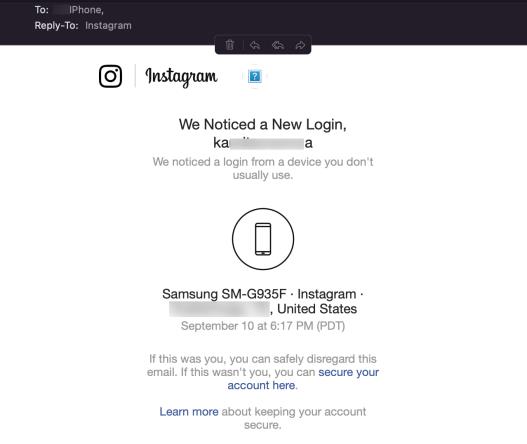
해커가 비밀번호나 기타 중요한 계정 정보를 변경했을 수 있습니다. 이 경우 Instagram에서 로그인 링크를 요청할 수 있습니다.
참고 : '여기에서 계정 보안' 링크를 클릭하면 오류 페이지가 표시되는 경우 이메일의 링크가 만료된 것일 수 있습니다. 이 경우 다음 단계로 이동하십시오.
로그인 링크 요청
Instagram은 해킹을 심각하게 생각하므로 플랫폼에는 귀하가 계정의 소유자임을 확인할 수 있는 여러 가지 방법이 있습니다. 그중 하나는 전화번호나 이메일 주소로 로그인 링크를 보내는 것입니다.
이를 요청하는 방법은 다음과 같습니다.
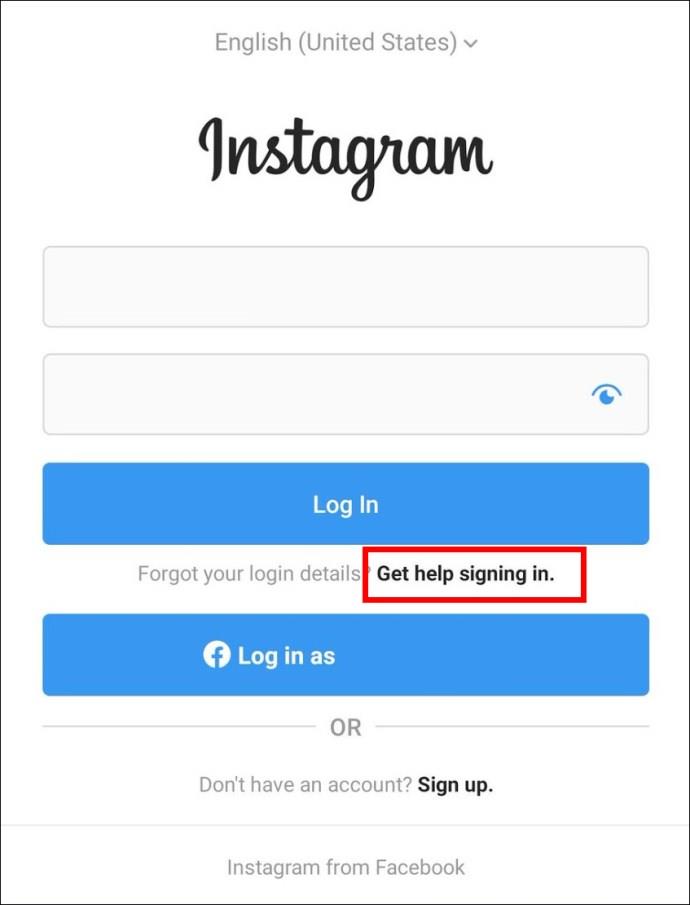
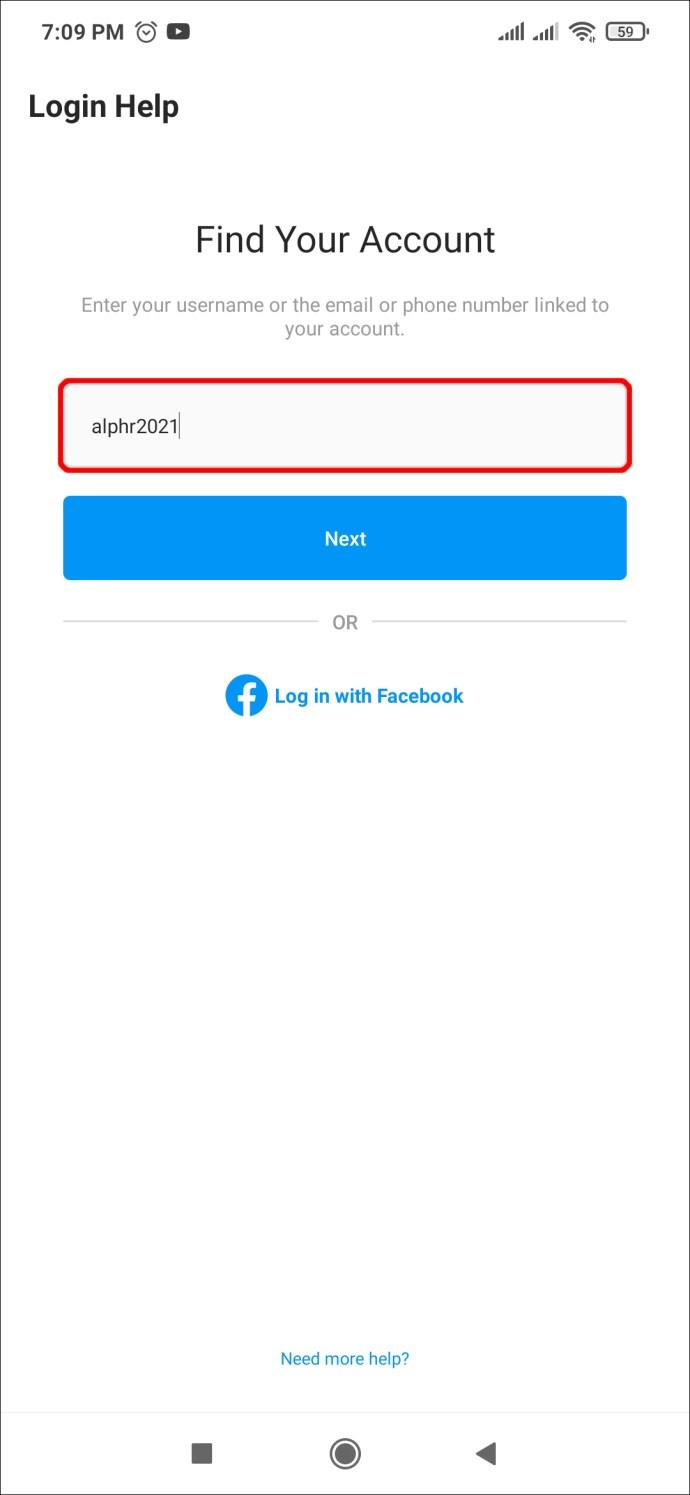
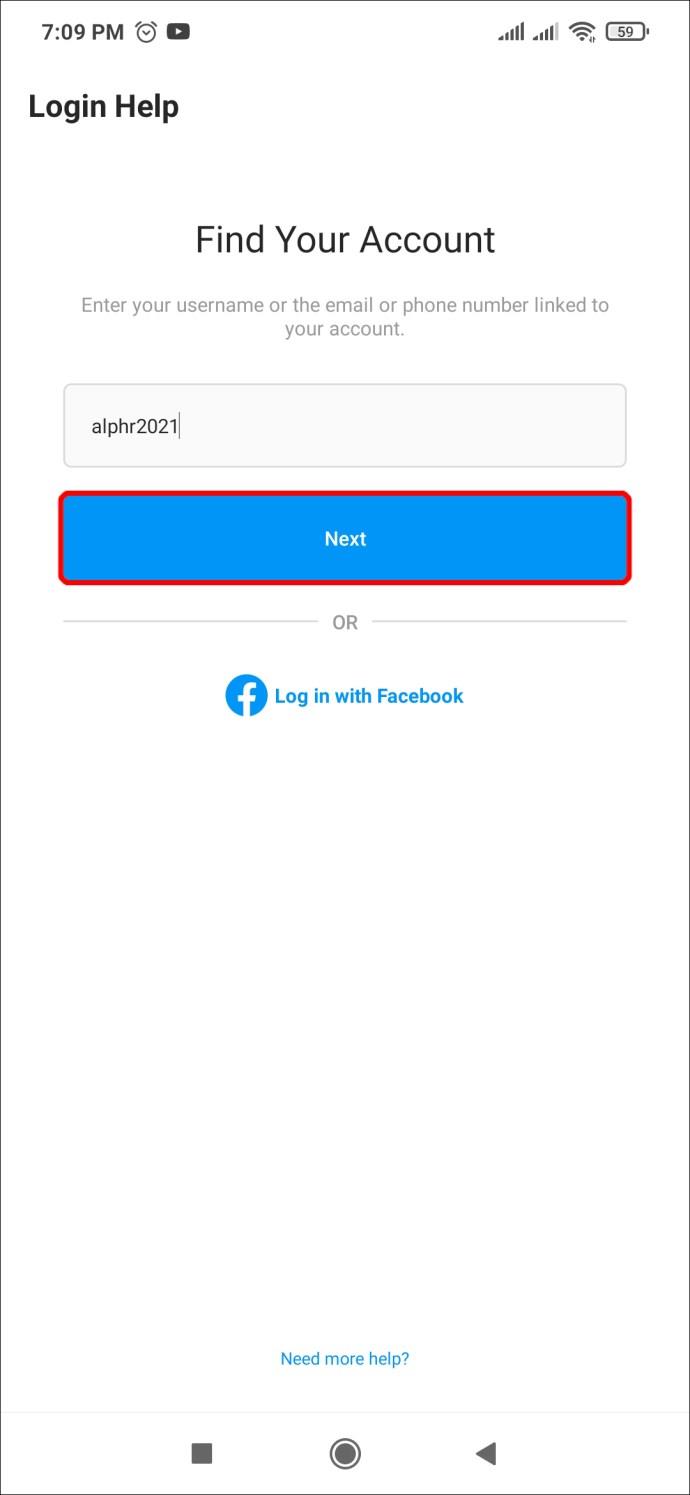
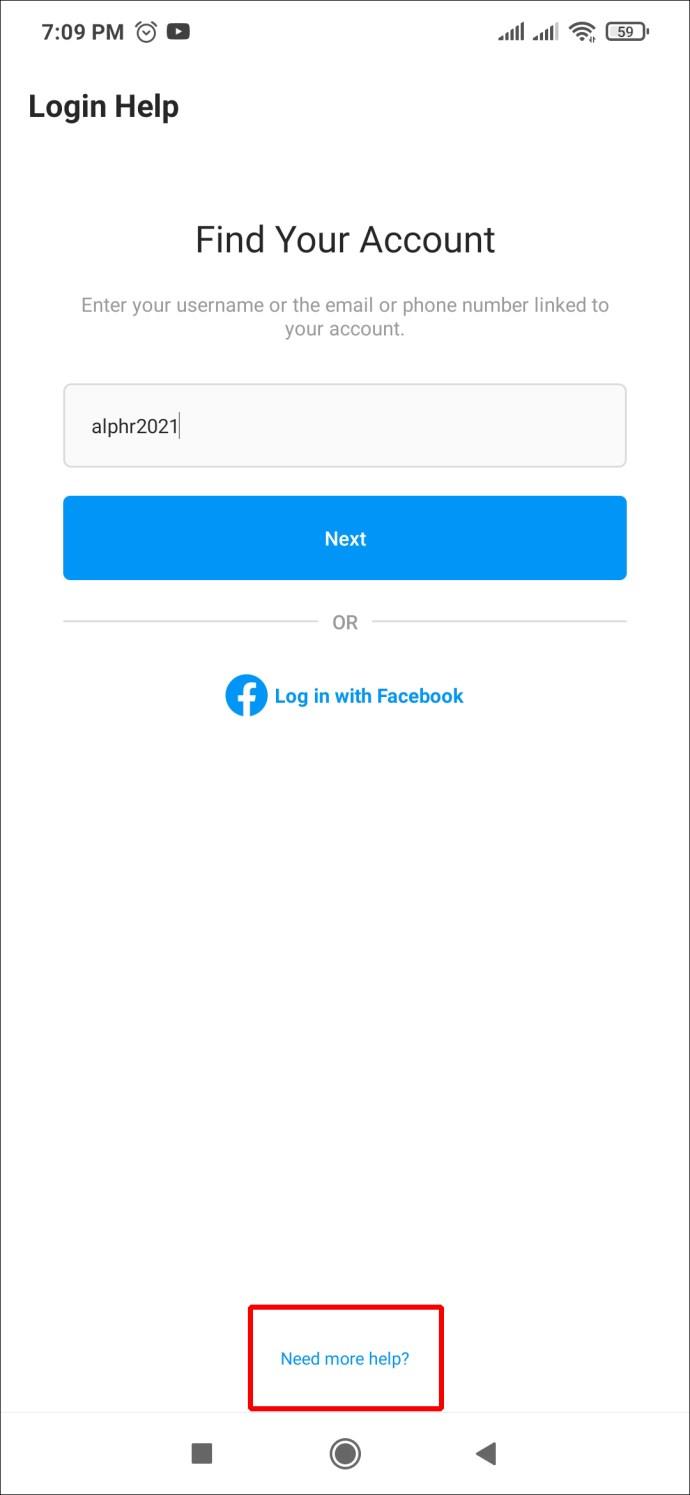
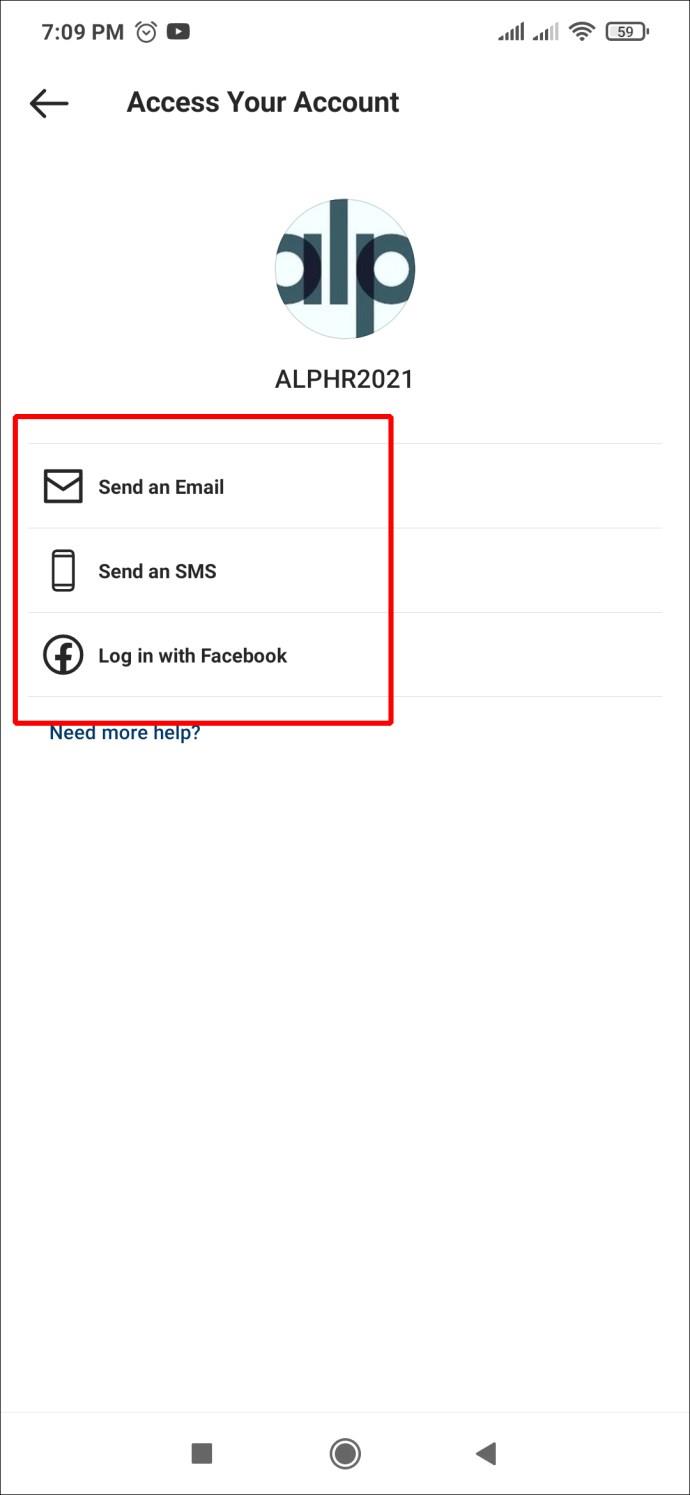
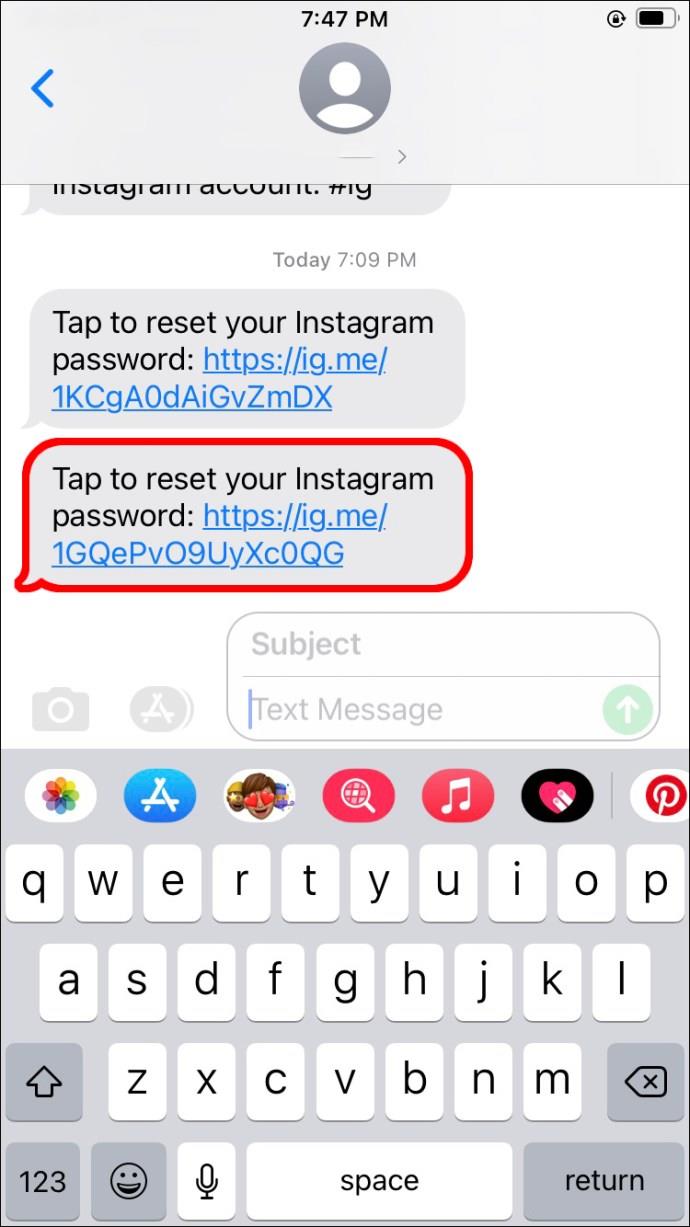
또는 Instagram에서 코드를 요청하여 계정 소유권을 확인할 수 있습니다.
아래 단계를 따르십시오.
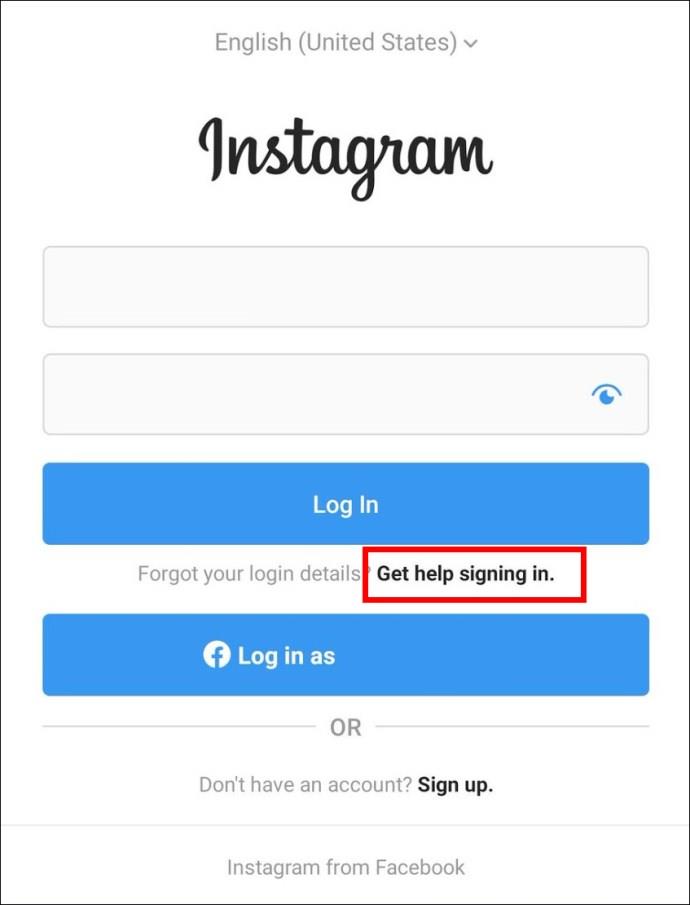
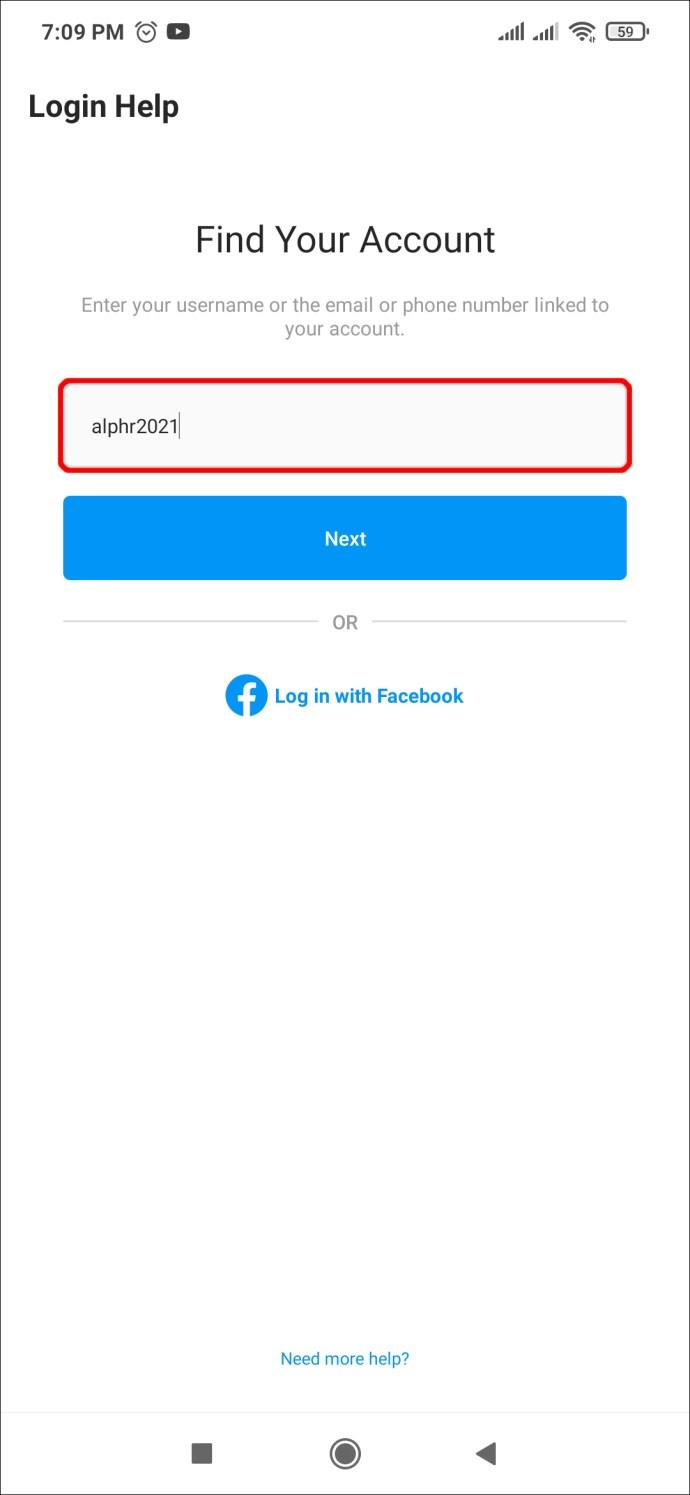
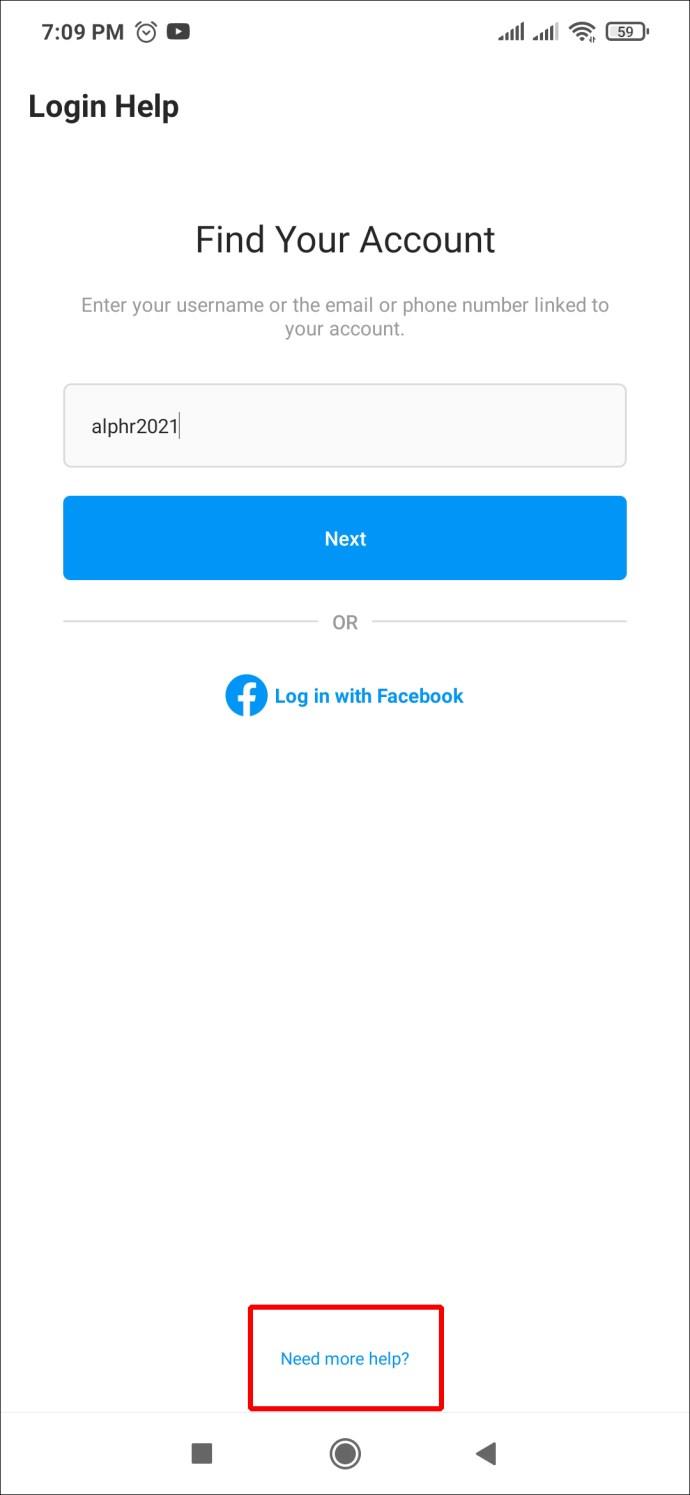
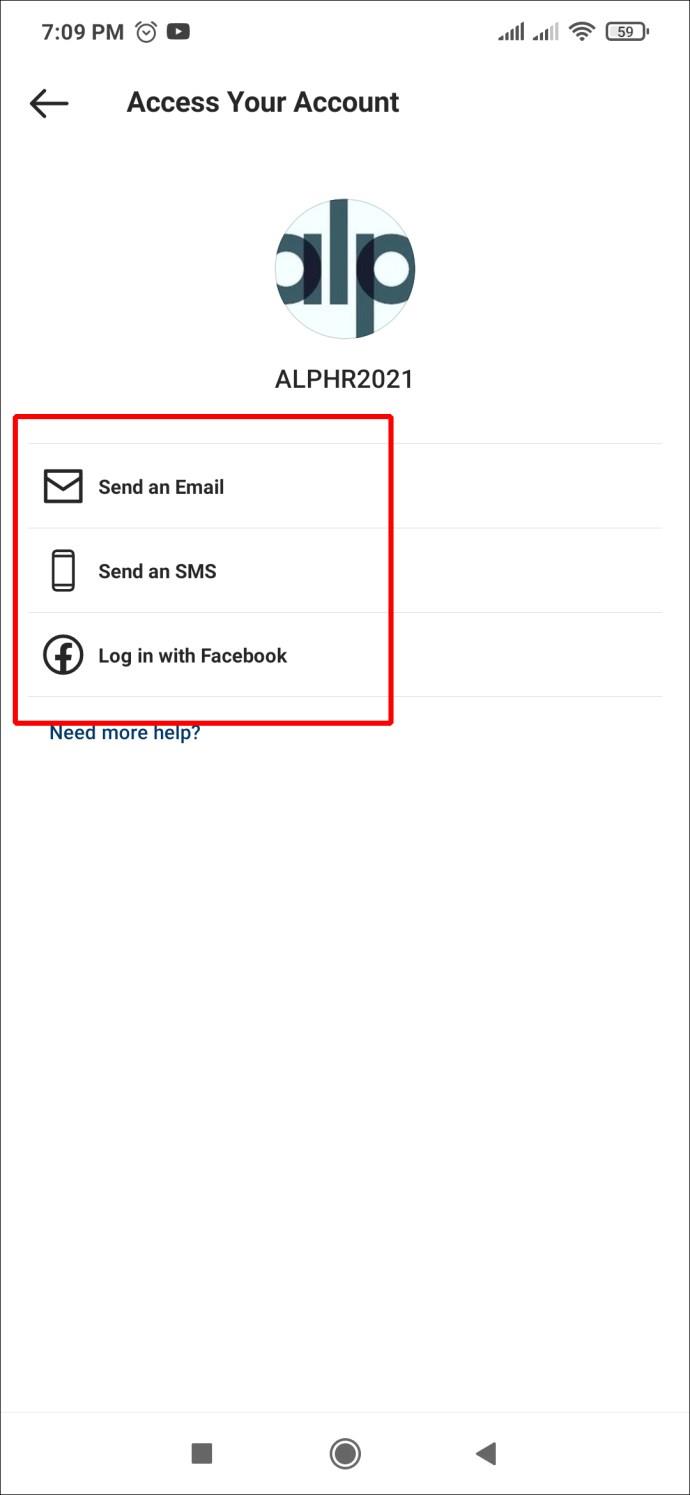
신원 확인
내 사진이 없는 계정에 대한 확인 요청을 제출하면 Instagram 지원 팀에서 자동 이메일을 받게 됩니다. 계정을 만드는 데 사용한 이메일 주소 또는 전화번호와 사용한 기기(Android, iPhone, iPad 등)를 입력하라는 메시지가 표시됩니다.
인스타그램에 사진이 있는 경우 지원팀에서 고개를 여러 방향으로 돌리는 셀카 동영상을 보내달라고 요청할 것입니다. 이 방법은 귀하가 계정의 실제 소유자인지 확인하는 데 도움이 됩니다.
Instagram에서 요청을 검토하고 확인이 완료되는 즉시 연락을 드립니다. 그들이 요청을 거부하면 언제든지 새 요청을 제출할 수 있습니다.
아래 단계 중 어느 것도 Instagram 계정을 다시 제어하는 데 도움이 되지 않는 경우 아래 방법 중 하나를 시도하십시오.
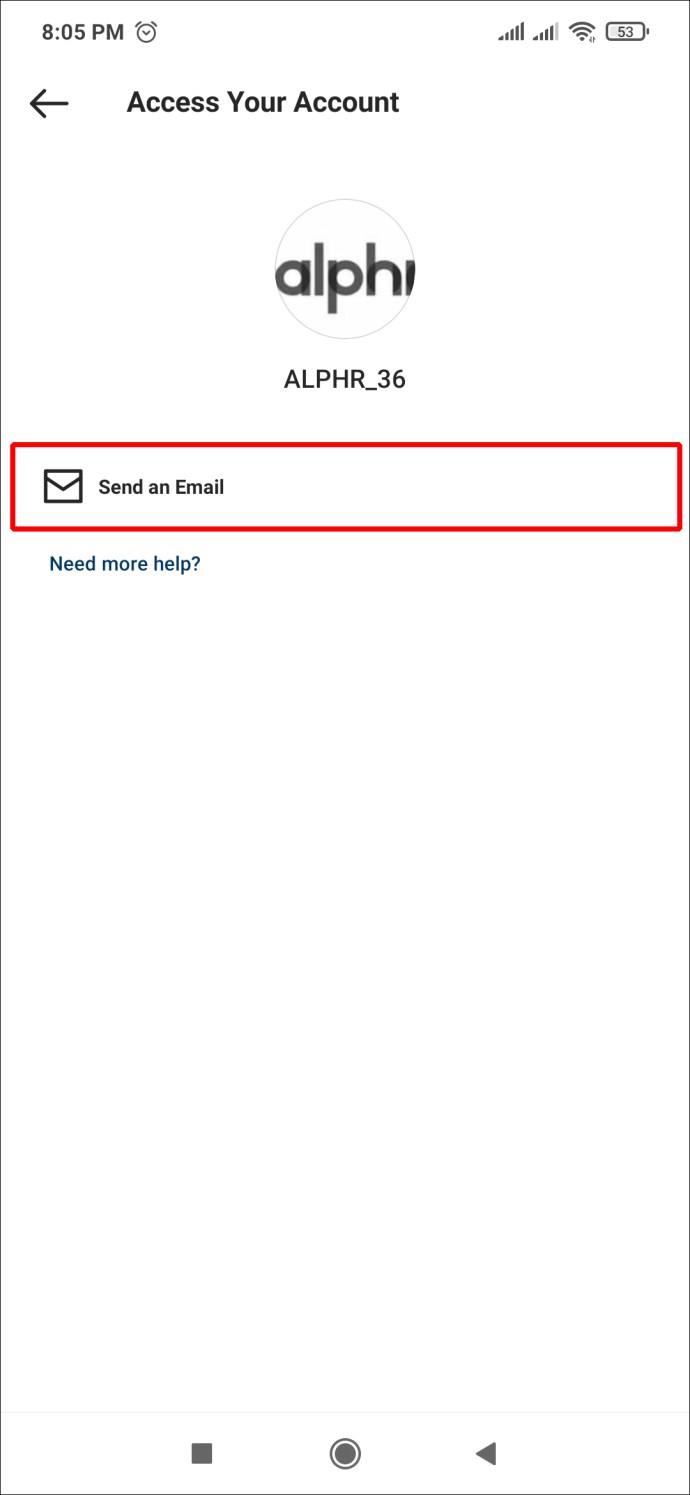
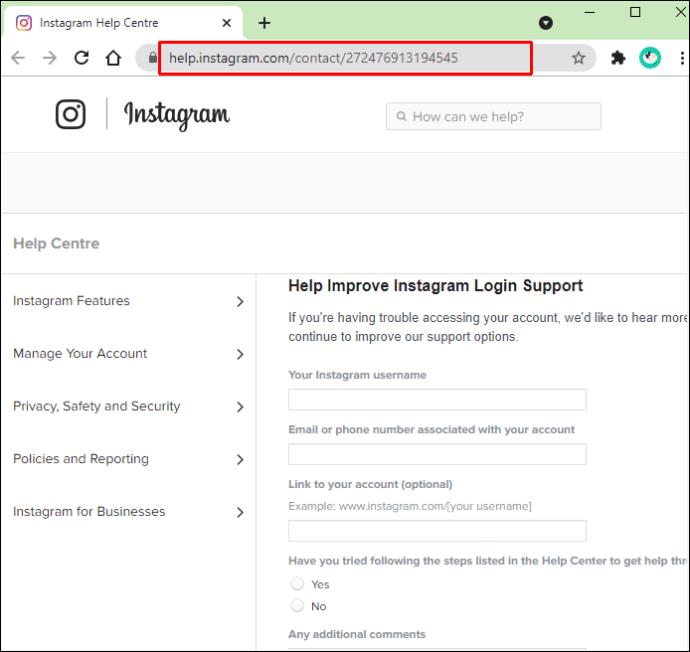
해킹 중에 내 계정이 삭제되었습니다
해커가 계정을 완전히 삭제한 경우 복구할 방법이 없습니다. 그러나 운이 좋으면 계정에 다시 로그인할 수 있습니다. 희망을 버리기 전에 다음 단계를 시도해 보십시오.
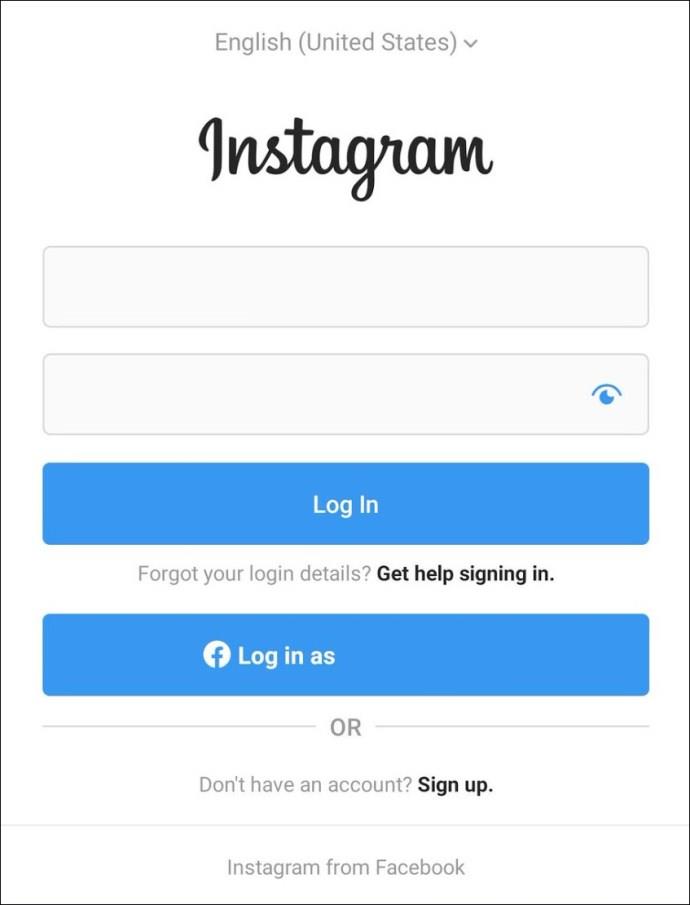
사용 안함 메시지가 표시되면 단순한 로그인 문제일 수 있습니다. 그러나 해커가 계정을 영구적으로 삭제한 경우 복원할 방법이 없습니다. 대신 동일한 이메일 주소를 사용하여 새 Instagram 계정에 가입할 수 있습니다.
그러나 동일한 사용자 이름으로 새 계정을 만들면 인스타그램이 해킹된 계정을 복구하기가 훨씬 더 어려워집니다. 새 계정을 만들기 전에 지원팀에 문의하는 것이 가장 좋습니다.
향후 해킹으로부터 보호하는 방법
"대문자, 숫자, 기호 등을 하나 이상 포함하는 강력한 암호를 사용하십시오."라는 말을 몇 번이나 들었습니까? 강력한 암호는 Instagram 계정을 안전하게 유지하는 데 필수적인 차단이지만 종종 그 이상이 필요합니다. Instagram 계정이 다시 해킹당하지 않도록 보호하는 가장 안전한 방법은 이중 인증을 활성화하는 것입니다.
이중 인증 활성화
이 강력한 보안 도구는 새 장치에서 로그인할 때마다 앱에서 보안 코드를 입력하도록 요청하거나 휴대폰으로 코드를 전송합니다. 따라서 해커가 비밀번호를 사용하여 다른 기기에서 계정에 침입하더라도 코드를 얻으려면 휴대전화의 SMS 받은편지함에 액세스해야 합니다. 이로 인해 해커가 시도를 완료하는 것이 거의 불가능합니다.
2단계 인증을 켜려면 Instagram의 "보안" 페이지를 방문한 다음 "2단계 인증"으로 이동하고 화면의 지침을 따르십시오.
로그인 활동을 주시하십시오
아래 단계에 따라 현재 계정에 로그인된 모든 장치 목록에 액세스할 수 있습니다.
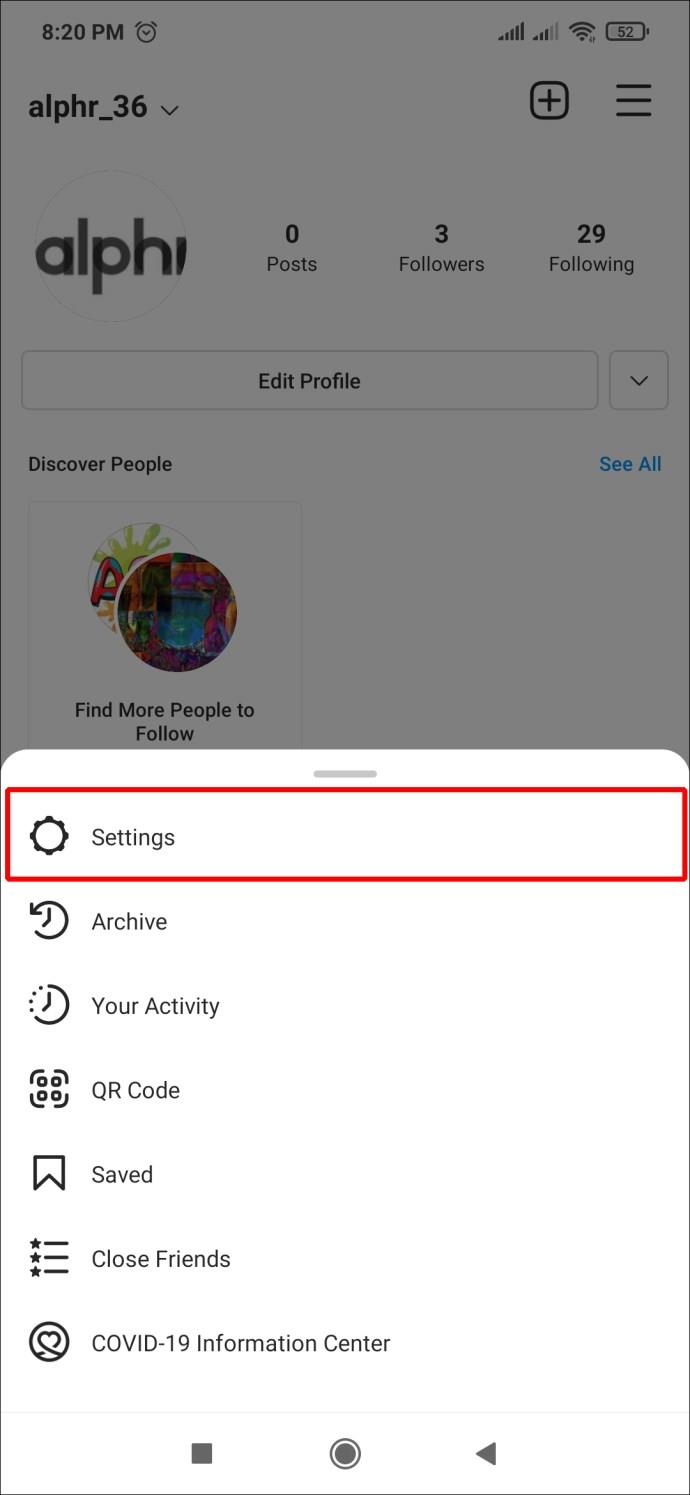
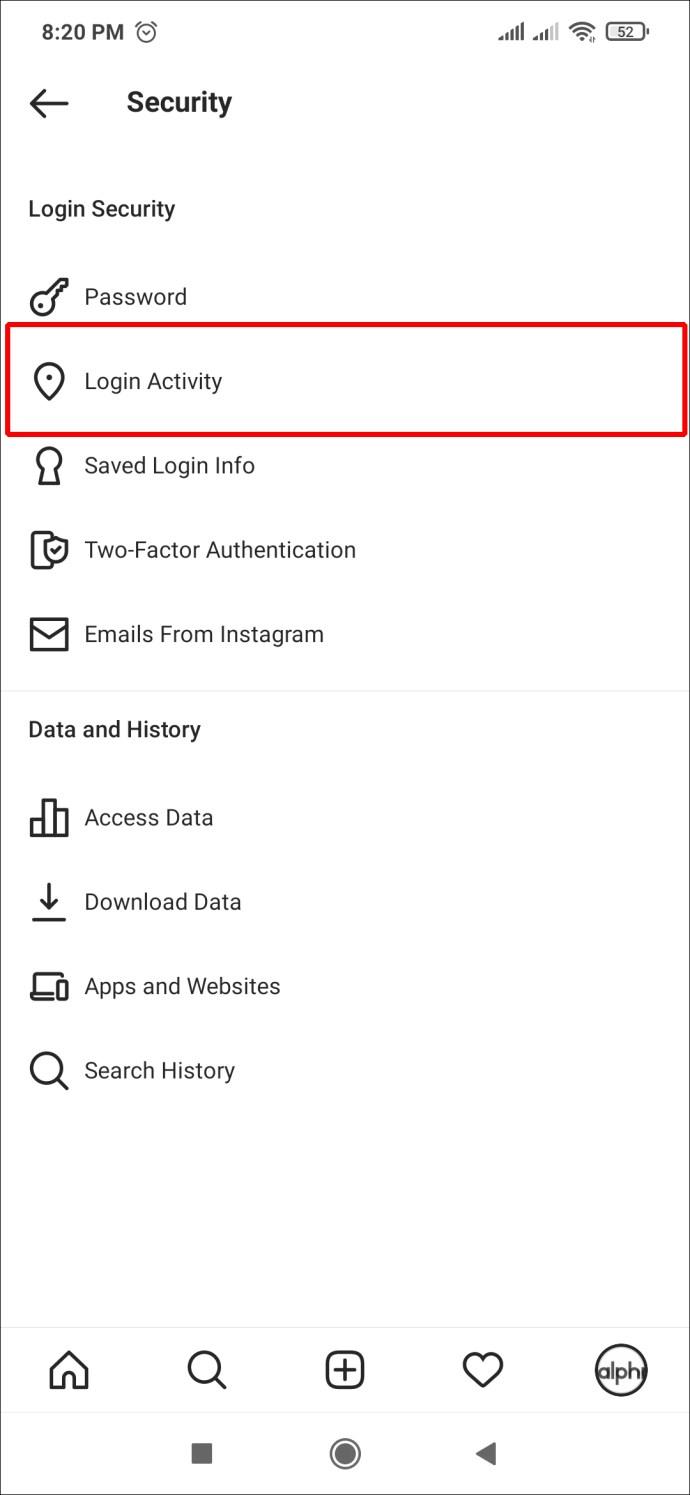
목록을 살펴볼 때 알 수 없는 장치나 위치가 있는지 확인하십시오. 의심스러운 활동을 탭하고 "로그아웃"을 선택합니다.
의심스러운 장치에서 로그아웃을 완료하면 암호를 변경하는 것을 잊지 마십시오.
Phishers에서 멀리 떨어져
Instagram에는 회사에서 보내는 모든 커뮤니케이션을 볼 수 있는 "Instagram에서 보낸 이메일"이라는 유용한 기능이 있습니다. 누군가가 Instagram에서 보낸 것처럼 가장하여 이메일을 보내 귀하의 계정에 접근하려고 한다고 생각될 때마다 이 기능을 사용하십시오. 해커는 누군가가 귀하의 계정에 침입하려고 시도하고 있으므로 즉시 암호를 변경해야 한다고 거짓 경고를 할 수 있습니다. 이 이메일이 Instagram에서 발송되었는지 확인하려면 "설정", "보안", "Instagram에서 보낸 이메일"로 이동하십시오.
지난 2주 동안 플랫폼에서 보낸 모든 이메일이 포함된 "보안" 탭이 표시됩니다.
로그인 시도 또는 암호 변경에 대한 이메일 알림이 Instagram에서 온 경우 로그인 세부 정보를 변경하여 즉시 조치를 취해야 합니다.
자주 묻는 질문
아직 모든 질문에 대한 답을 찾지 못했다면 계속 읽으십시오.
내 신원을 어떻게 확인합니까?
Instagram 계정이 해킹당했고 위의 모든 단계를 시도한 경우 Instagram 지원팀에 연락하여 추가 도움을 받아야 합니다. 하지만 그렇게 할 때 원래 계정 소유자임을 증명해야 합니다. Instagram은 사용자에게 두 가지 옵션을 제공합니다.
1. 인스타그램 계정에 자신의 사진이 있는 경우 회사에 비디오 셀카를 보낼 수 있습니다.
2. 계정에 자신의 사진이 없는 경우 원래 소유자임을 증명해야 합니다. 계정 생성에 사용된 이메일 계정 또는 전화번호와 계정 생성에 사용한 기기(예: iPhone, Android, 컴퓨터 등)를 확인할 수 있습니다.
Instagram에 사용하는 이메일에 액세스할 수 없으면 어떻게 해야 하나요?
Instagram 계정에 다시 액세스해야 한다고 가정하면 Instagram 계정에 나열된 이메일에 액세스할 수 있어야 합니다. Instagram 정책에 따라 계정에서 이메일을 업데이트하거나(가능한 경우) 해당 이메일 계정에 다시 액세스해야 합니다.
유감스럽게도 이메일 계정에 대한 액세스 권한을 다시 얻을 수 없는 경우 Instagram은 Instagram 프로필에 대한 액세스 권한을 허용하지 않습니다.
비디오 인증 단계를 수행하려고 할 때 계속 오류가 발생합니다. 그 밖에 무엇을 할 수 있습니까?
Instagram의 비디오 인증 프로세스에 결함이 있다는 것은 비밀이 아닙니다. 많은 사용자가 오류 코드와 프로세스를 완료할 수 없다고 불평합니다.
가장 먼저 해야 할 일은 다른 장치를 사용해 보는 것입니다. 많은 사용자가 전화가 아닌 컴퓨터를 사용하여 오류를 극복했습니다. 이전에 Instagram 계정으로 이 보조 장치를 사용한 적이 있다면 훨씬 더 좋습니다.
또 다른 옵션은 Instagram 앱을 닫고 최신 상태인지, 인터넷 연결이 안정적인지 확인한 다음 다시 여는 것입니다. 그런 다음 확인 단계를 다시 시도하십시오.
연결된 Facebook 계정이 있는 경우 Facebook으로 이동하여 얼굴 인식을 켭니다(설정 > 설정 및 개인 정보 보호 > 얼굴 인식). Meta는 Instagram과 Facebook을 소유하고 있습니다. 이에 대한 이론은 두 계정을 연결했고 여전히 Facebook에 액세스할 수 있는 경우 이 기능을 켜면 Instagram이 확인 중에 사용자를 인식하는 데 도움이 된다는 것입니다.
마지막으로 Instagram 지원팀에 문의하여 더 많은 도움을 받을 수 있지만 많은 사용자가 이 방법으로 도움을 받을 수 없다고 말합니다. 따라서 앱을 제거하고 24시간 동안 기다렸다가 다시 설치하고 다시 시도하는 것이 좋습니다.
인스타그램 계정 보호
누군가 당신의 인스타그램 계정을 해킹했고 당신이 그 계정을 다시 제어할 수 있었다면 당신은 운이 좋은 사람 중 하나입니다. 특히 Instagram의 지원 팀과 관련된 경우 이러한 경험은 종종 길고 불확실한 기다림으로 바뀔 수 있습니다. 악의적인 공격의 피해자가 되지 않으려면 강력한 암호와 이중 인증으로 계정을 보호하십시오. 또한 확인되지 않은 링크와 너무 좋아 보이는 제안은 절대 클릭하지 마십시오.
해킹 공격 후 Instagram 계정을 어떻게 복원했습니까? 아래 의견에 경험을 공유하십시오.
이 글에서는 하드 드라이브에 문제가 생겼을 때 다시 접근할 수 있는 방법을 안내해 드리겠습니다. 함께 따라 해 보세요!
AirPods는 언뜻 보기에 다른 무선 이어폰과 별반 다르지 않아 보입니다. 하지만 몇 가지 잘 알려지지 않은 기능이 발견되면서 모든 것이 달라졌습니다.
Apple은 iOS 26을 출시했습니다. 완전히 새로운 불투명 유리 디자인, 더욱 스마트해진 경험, 익숙한 앱의 개선 사항이 포함된 주요 업데이트입니다.
학생들은 학업을 위해 특정 유형의 노트북이 필요합니다. 선택한 전공 분야에서 뛰어난 성능을 발휘할 만큼 강력해야 할 뿐만 아니라, 하루 종일 휴대할 수 있을 만큼 작고 가벼워야 합니다.
Windows 10에 프린터를 추가하는 것은 간단하지만, 유선 장치의 경우와 무선 장치의 경우 프로세스가 다릅니다.
아시다시피 RAM은 컴퓨터에서 매우 중요한 하드웨어 부품으로, 데이터 처리를 위한 메모리 역할을 하며 노트북이나 PC의 속도를 결정하는 요소입니다. 아래 글에서는 WebTech360에서 Windows에서 소프트웨어를 사용하여 RAM 오류를 확인하는 몇 가지 방법을 소개합니다.
스마트 TV는 정말로 세상을 휩쓸었습니다. 이렇게 많은 뛰어난 기능과 인터넷 연결 덕분에 기술은 우리가 TV를 시청하는 방식을 바꾸어 놓았습니다.
냉장고는 가정에서 흔히 볼 수 있는 가전제품이다. 냉장고는 보통 2개의 칸으로 구성되어 있는데, 냉장실은 넓고 사용자가 열 때마다 자동으로 켜지는 조명이 있는 반면, 냉동실은 좁고 조명이 없습니다.
Wi-Fi 네트워크는 라우터, 대역폭, 간섭 외에도 여러 요인의 영향을 받지만 네트워크를 강화하는 몇 가지 스마트한 방법이 있습니다.
휴대폰에서 안정적인 iOS 16으로 돌아가려면 iOS 17을 제거하고 iOS 17에서 16으로 다운그레이드하는 기본 가이드는 다음과 같습니다.
요거트는 정말 좋은 음식이에요. 매일 요구르트를 먹는 것이 좋은가요? 매일 요구르트를 먹으면, 몸에 어떤 변화가 있을까요? 함께 알아보죠!
이 기사에서는 가장 영양가 있는 쌀 종류와 어떤 쌀을 선택하든 건강상의 이점을 극대화하는 방법에 대해 설명합니다.
수면 일정과 취침 루틴을 정하고, 알람 시계를 바꾸고, 식단을 조절하는 것은 더 나은 수면을 취하고 아침에 제때 일어나는 데 도움이 되는 몇 가지 방법입니다.
임대해 주세요! Landlord Sim은 iOS와 Android에서 플레이할 수 있는 모바일 시뮬레이션 게임입니다. 여러분은 아파트 단지의 집주인 역할을 하며 아파트 내부를 업그레이드하고 세입자가 입주할 수 있도록 준비하여 임대를 시작하게 됩니다.
욕실 타워 디펜스 Roblox 게임 코드를 받고 신나는 보상을 받으세요. 이들은 더 높은 데미지를 지닌 타워를 업그레이드하거나 잠금 해제하는 데 도움이 됩니다.













